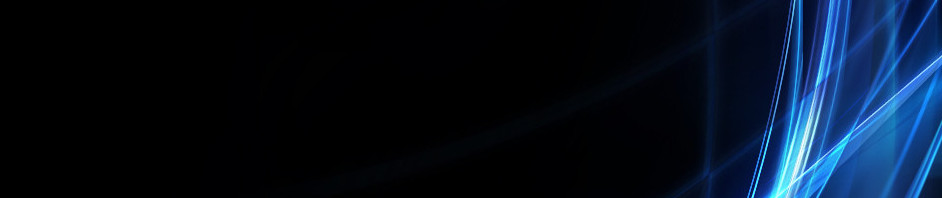tutorial membuat kuis kahoot
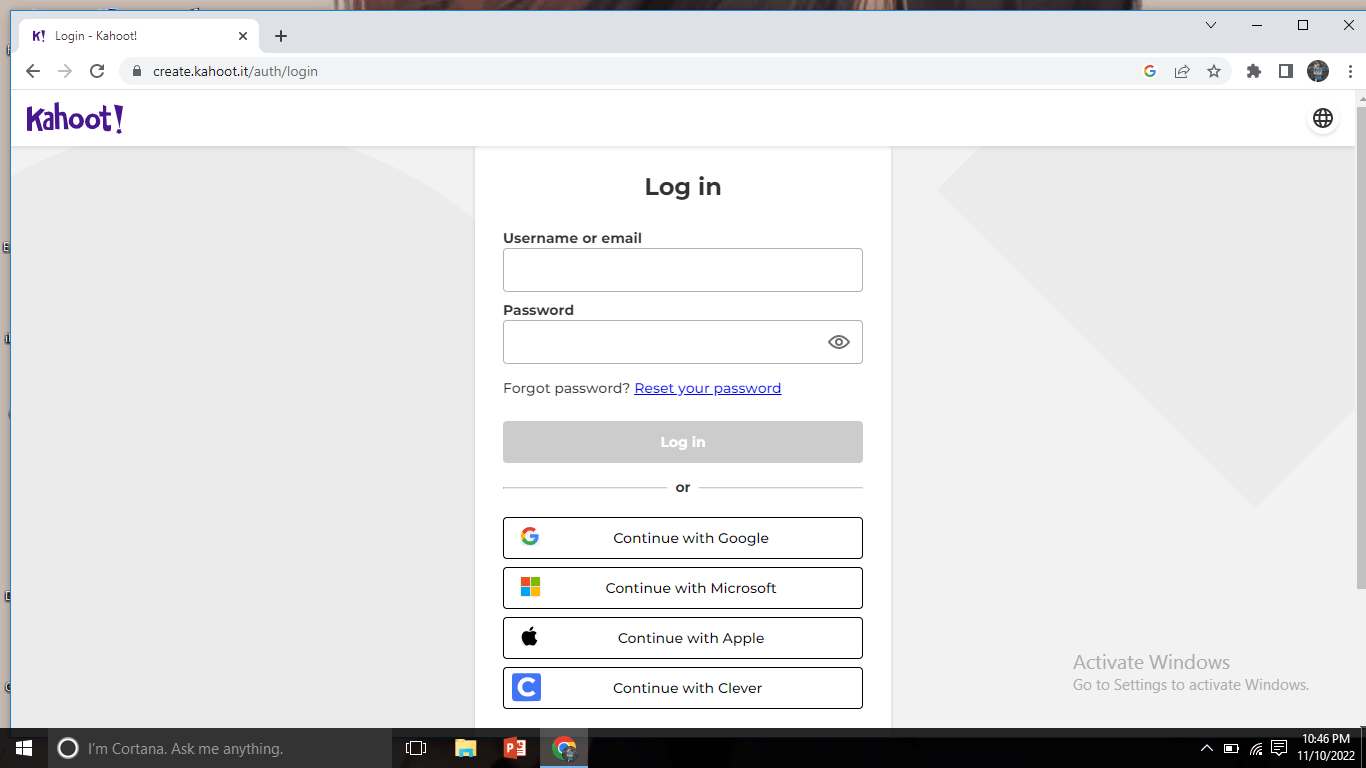
Pertama, jika belum memiliki akun kahoot bisa mendaftar terlebih dahulu dengan masuk ke link nya: https://create.kahoot.it/auth/login
Kemudian klik continue with google/ menggunakan akun google.
Tampilannya akan seperti ini, klik akun google yang akan kalian pilih.
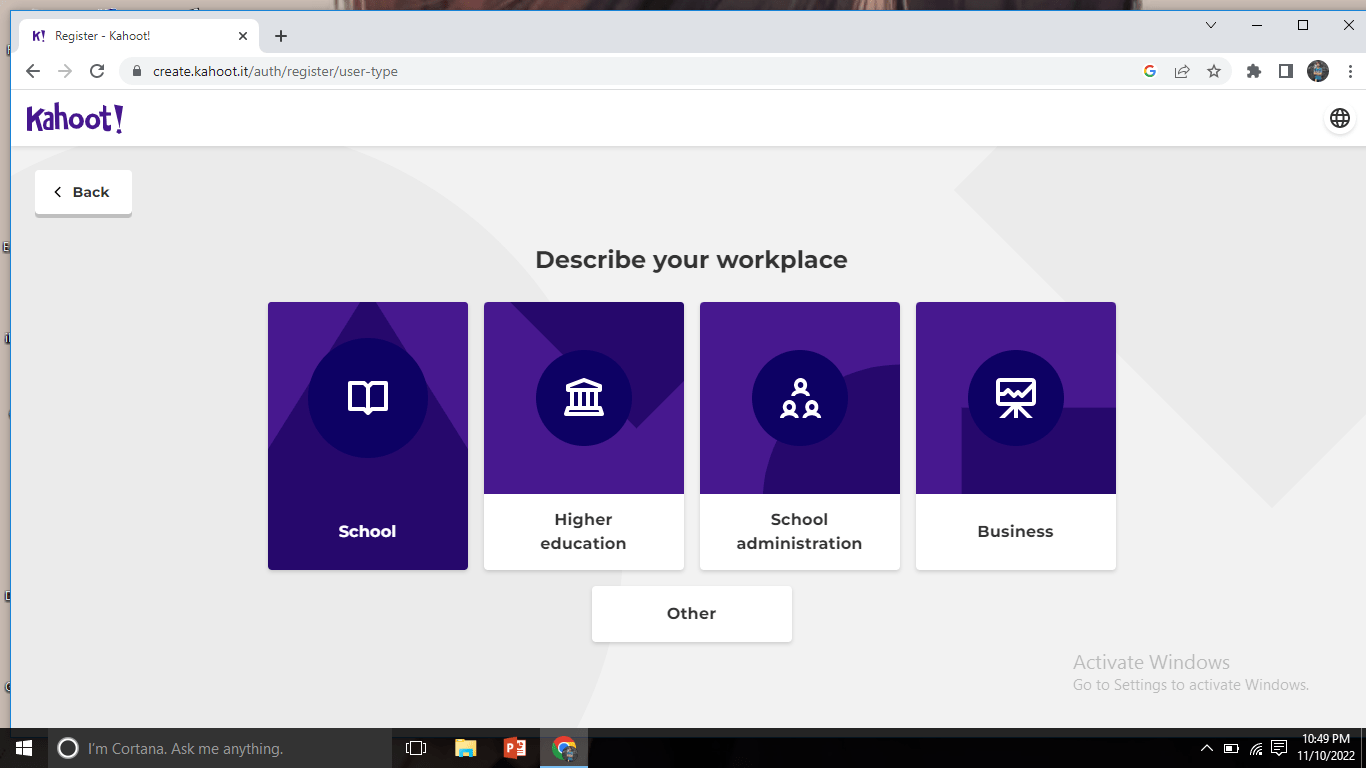
tahap berikutnya pilih untuk sekolah atau SCHOOL
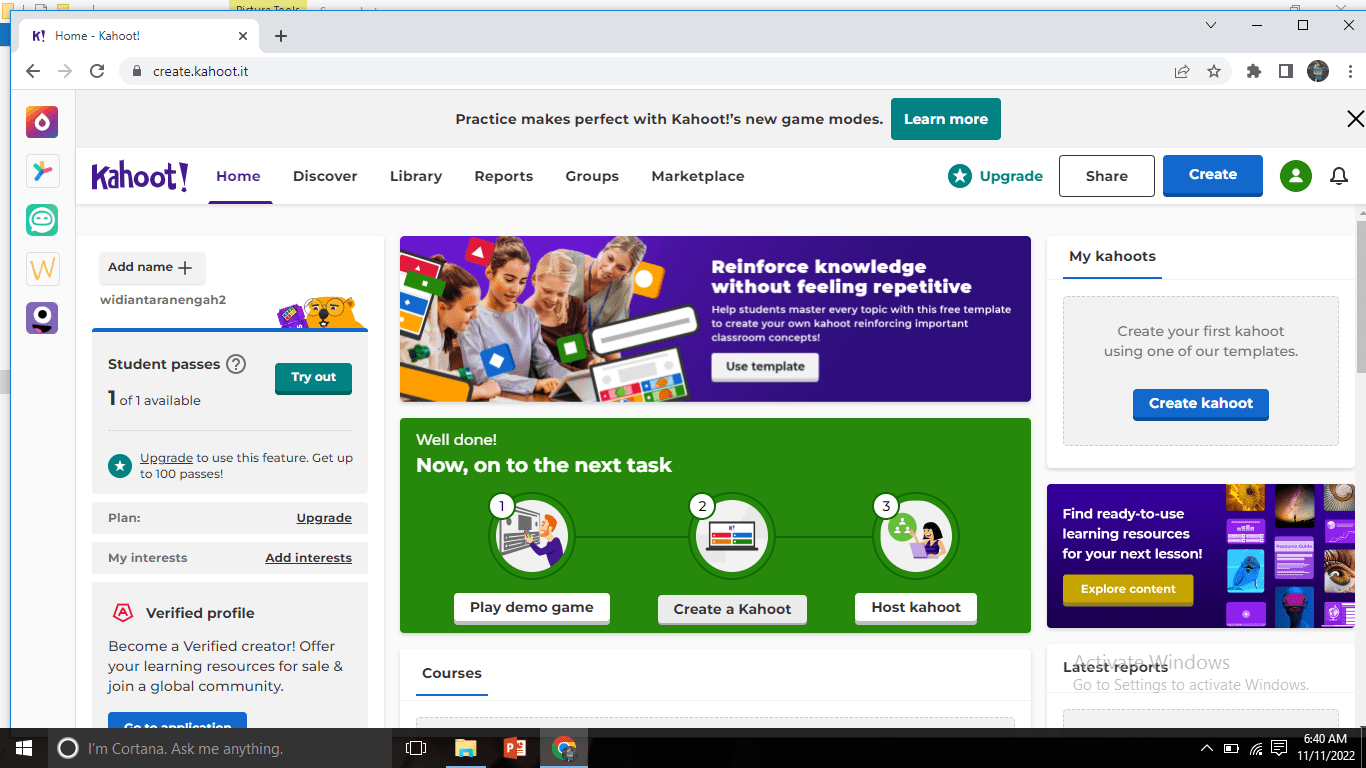
tampilan akan seperti ini pada akun kahoot. Jangan lupa mengganti nama untuk sebagai identitas. Klik play demo game, untuk memulai game kuis pada kahoot.
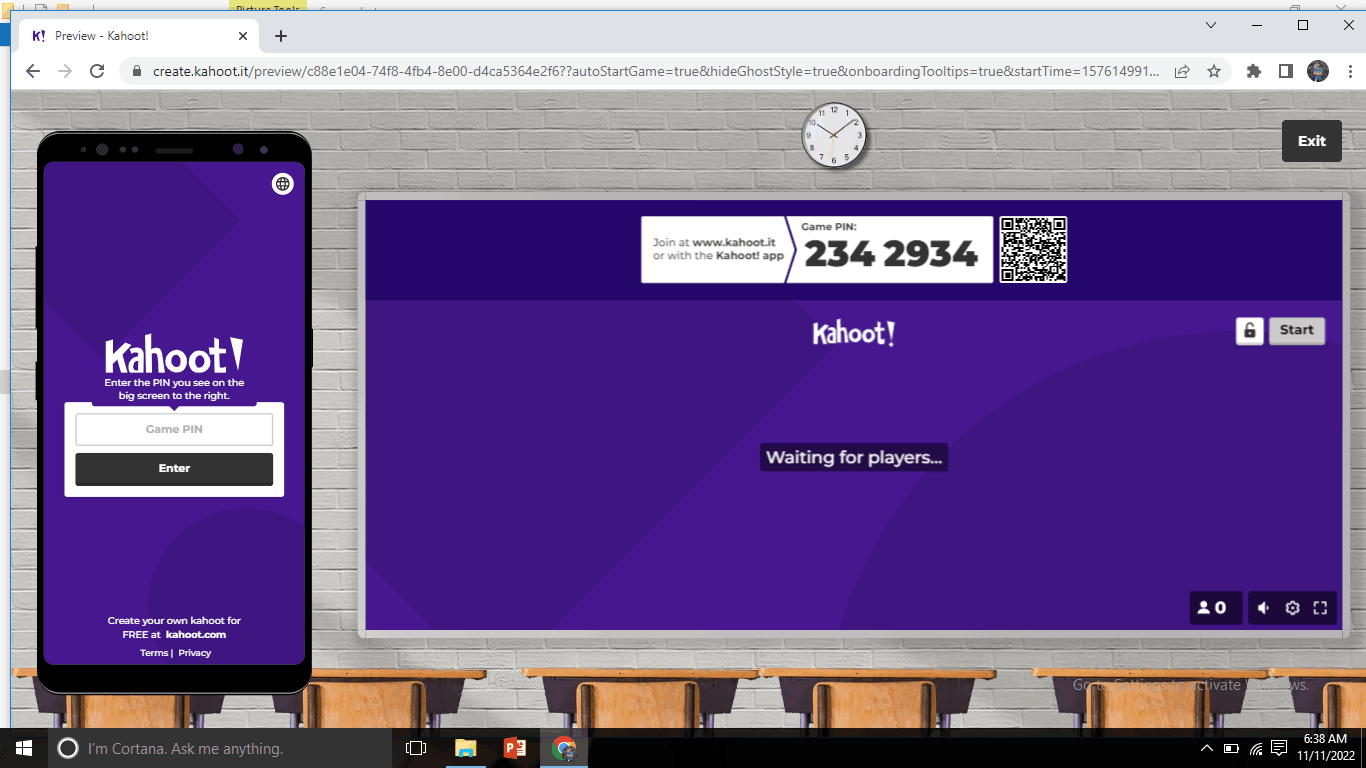
ampilan akan seperti ini, terdapat kata sandi yang dimaksukkan: 2242934, klik enter.
tampilan akan seperti ini. Sudah terdapat nama anda yang berada di hp, dan disampingnya itu tampilan pada leptop anda. Bagian kanan bawah terdapat jumlah peserta yang ikut main dalam kuis kahoot ini. Kemudian klik start, untuk memulai.
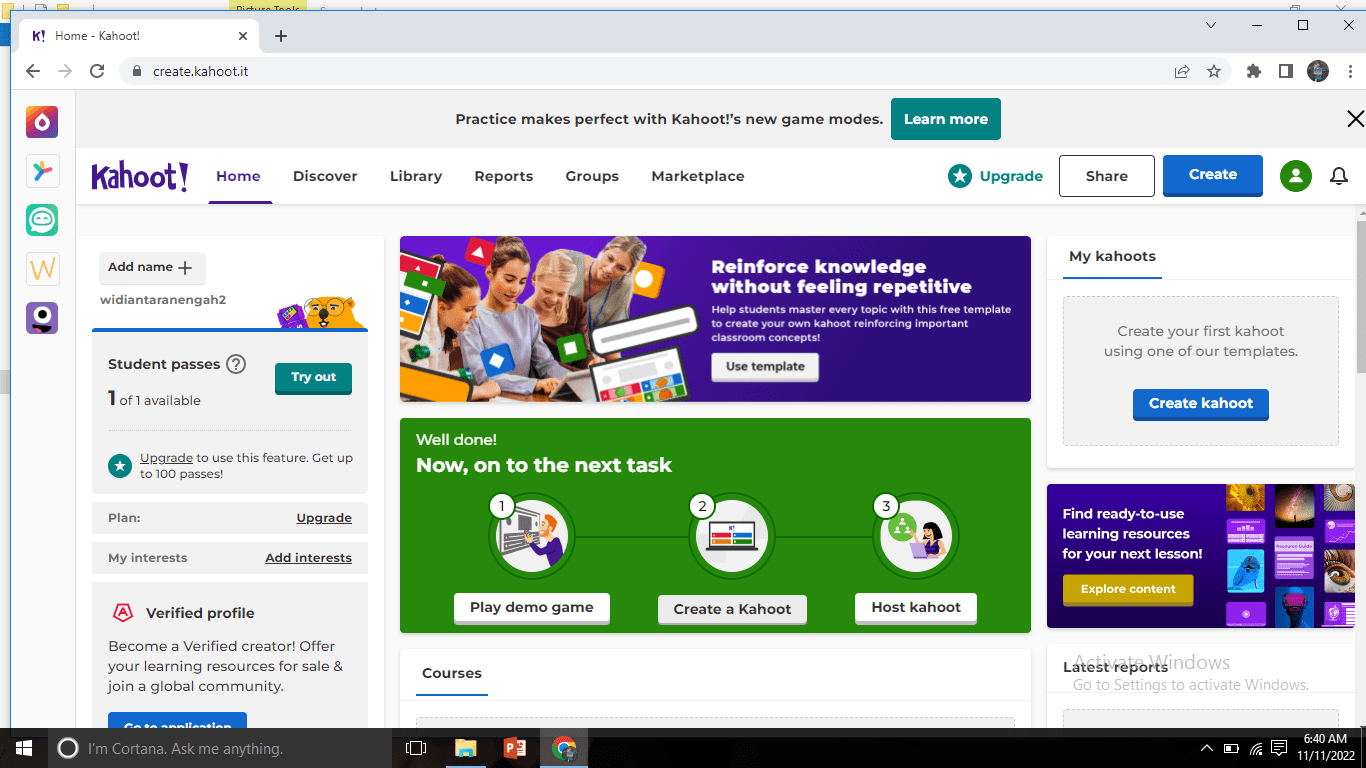
Keempat, untuk membuat kuis klik create a kahoot.Tampilan akan seperti ini, terdapat templet beragam yang bisa dipilih. Kalian bisa memilih salah satunya yang tidak berbayar atau dapat membuat dari awal (klik create). Saya akan klik intruduce new.
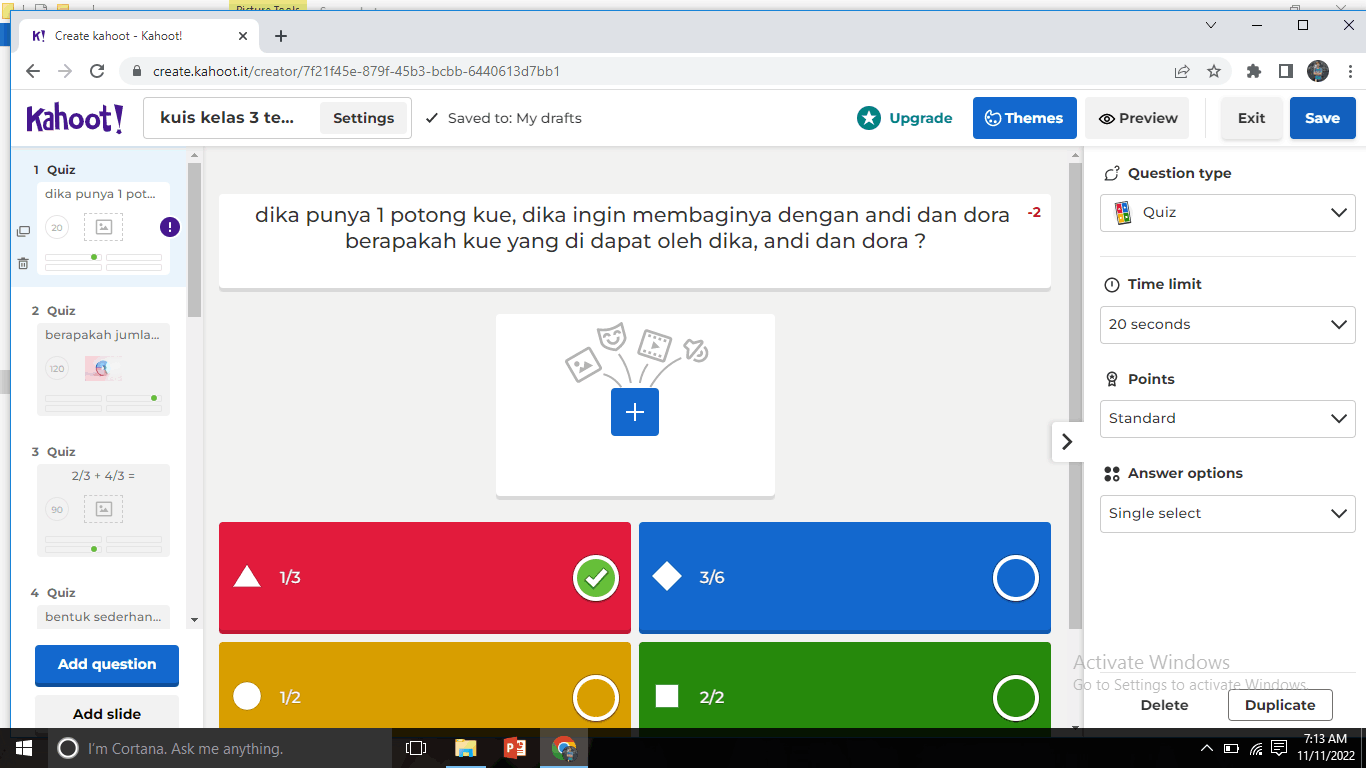
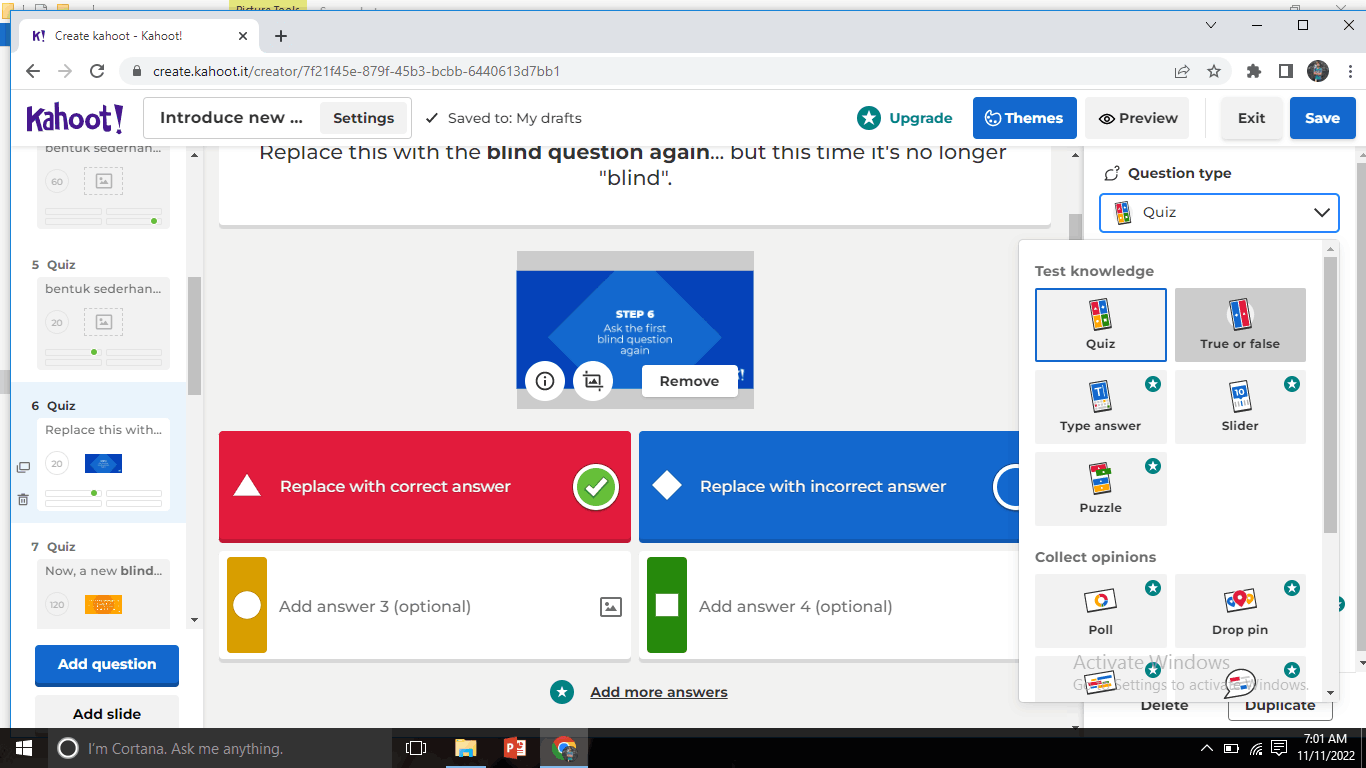
Tampilan akan seperti ini.
Kelima, untuk membuat pertanyaan tinggal diedit saja bagian pertanyaan. Bagian kanan untuk mengedit jenis quis, time (waktu), point, answer options (jawabannya tunggal atau ganda), dan image reveal (mau mengedit gambar, video, dan lainnya).
Tampilannya seperti ini pada bentuk quis, waktu bisa pakai 20 second, points (standard), answer options (single select), jika mau menggunakan gambar atau video bisa klik edit pada gambar, tetapi jika tidak maka bisa klik remove.
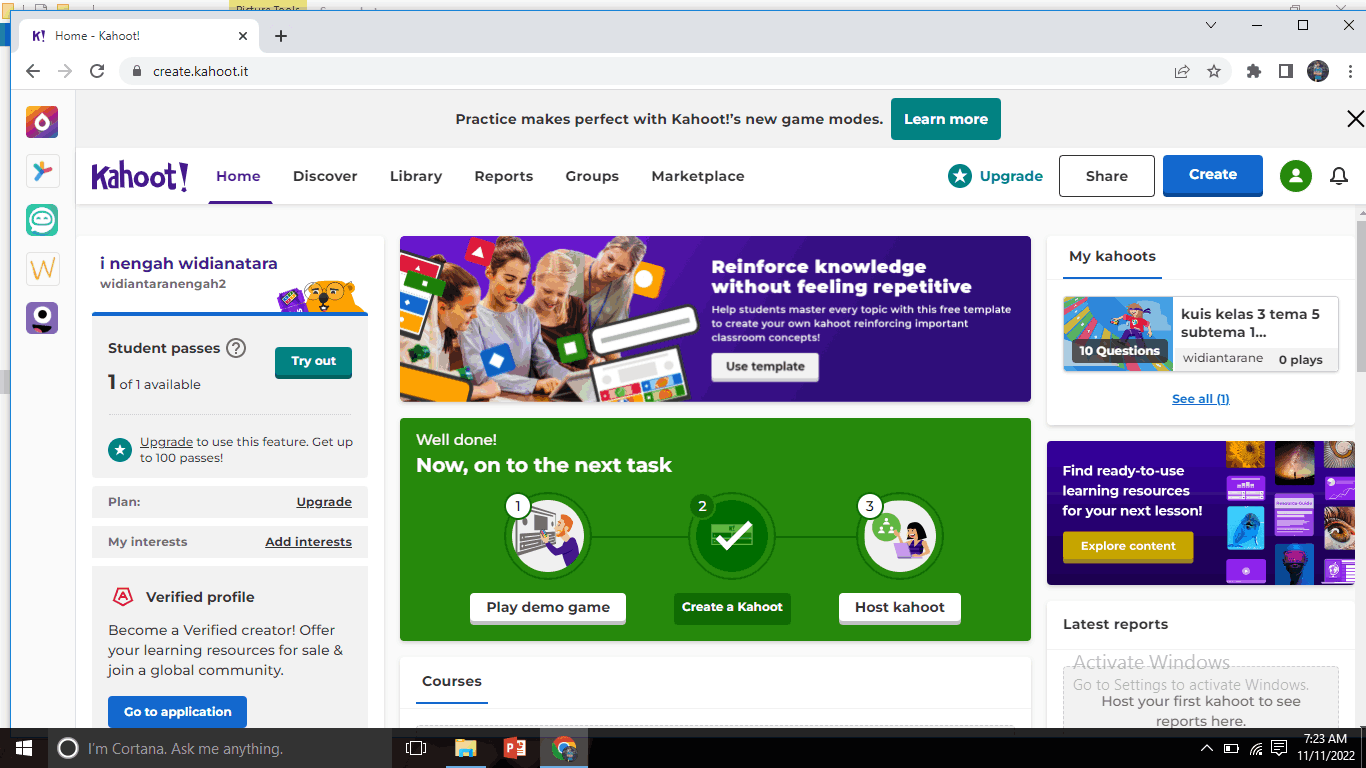
setelah selesai membuat kuis kahoot bisa klik save untuk menyimpan. Tampilannya akan seperti ini, bisa di share atau di putar. Klik done (selesai).
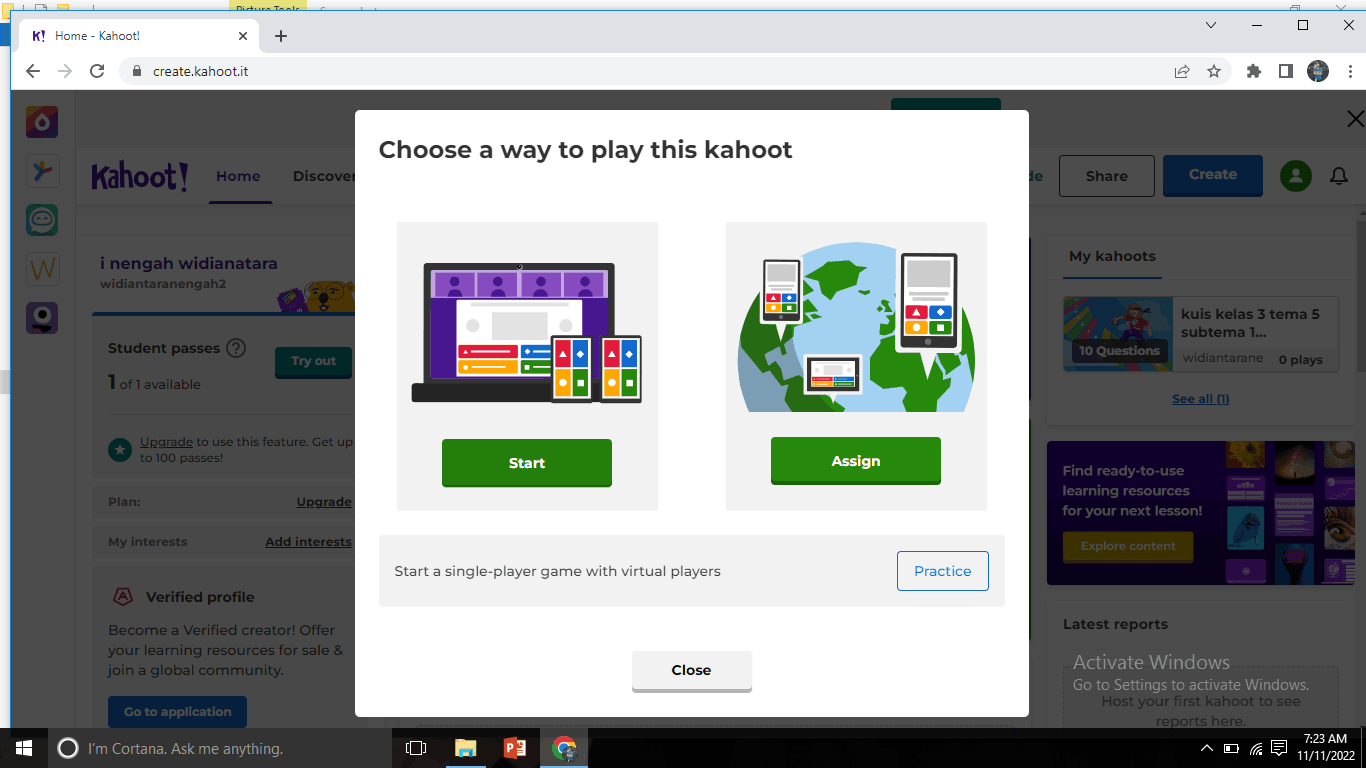
untuk mesetting terdapat tampilan seperti ini. Bisa klik start untuk memulai dengan bimbingan guru. Bisa klik assign jika tidak ada guru (menjawab kuis secara mandiri).
klik classic mode untuk memulai.
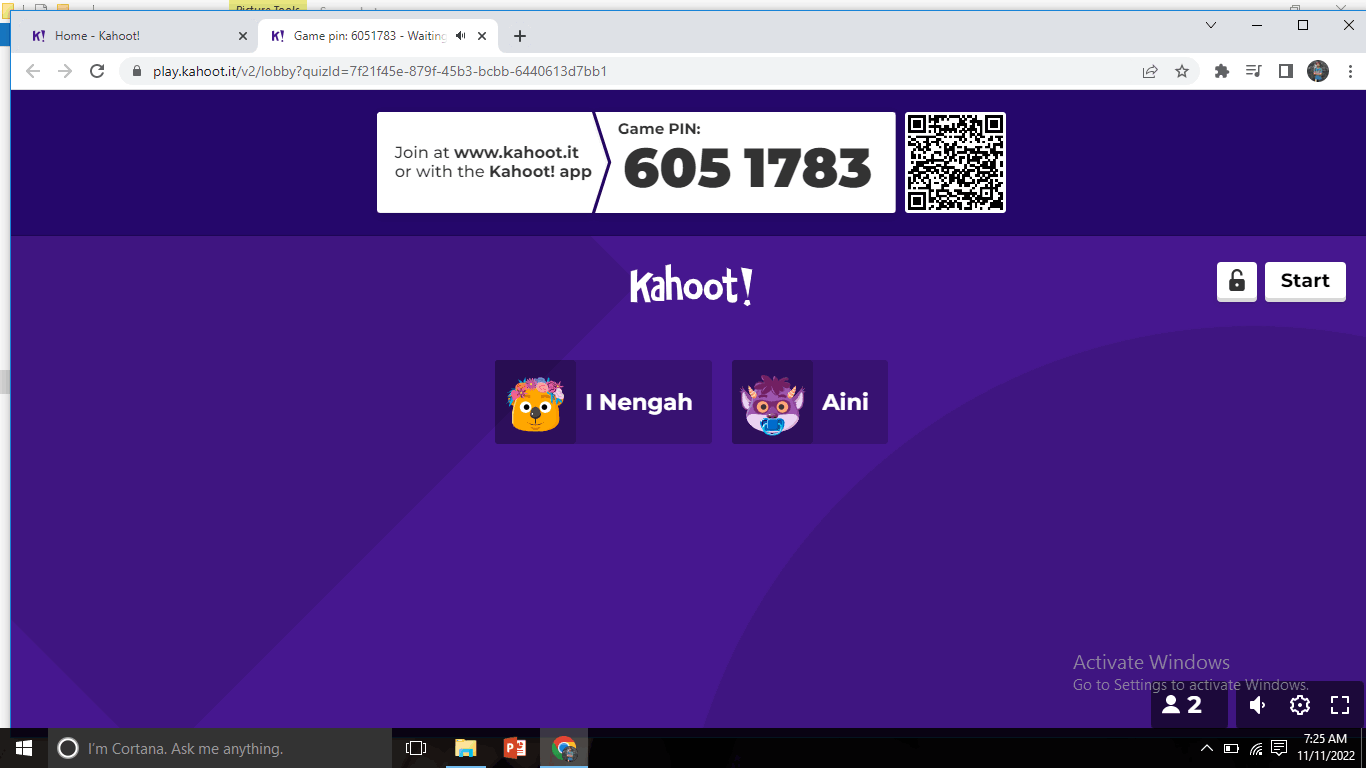
tampilan saat memulai dengan arahan guru. Sudah terdapat peserta 2 orang didalamnya. Ini sebagai contoh.
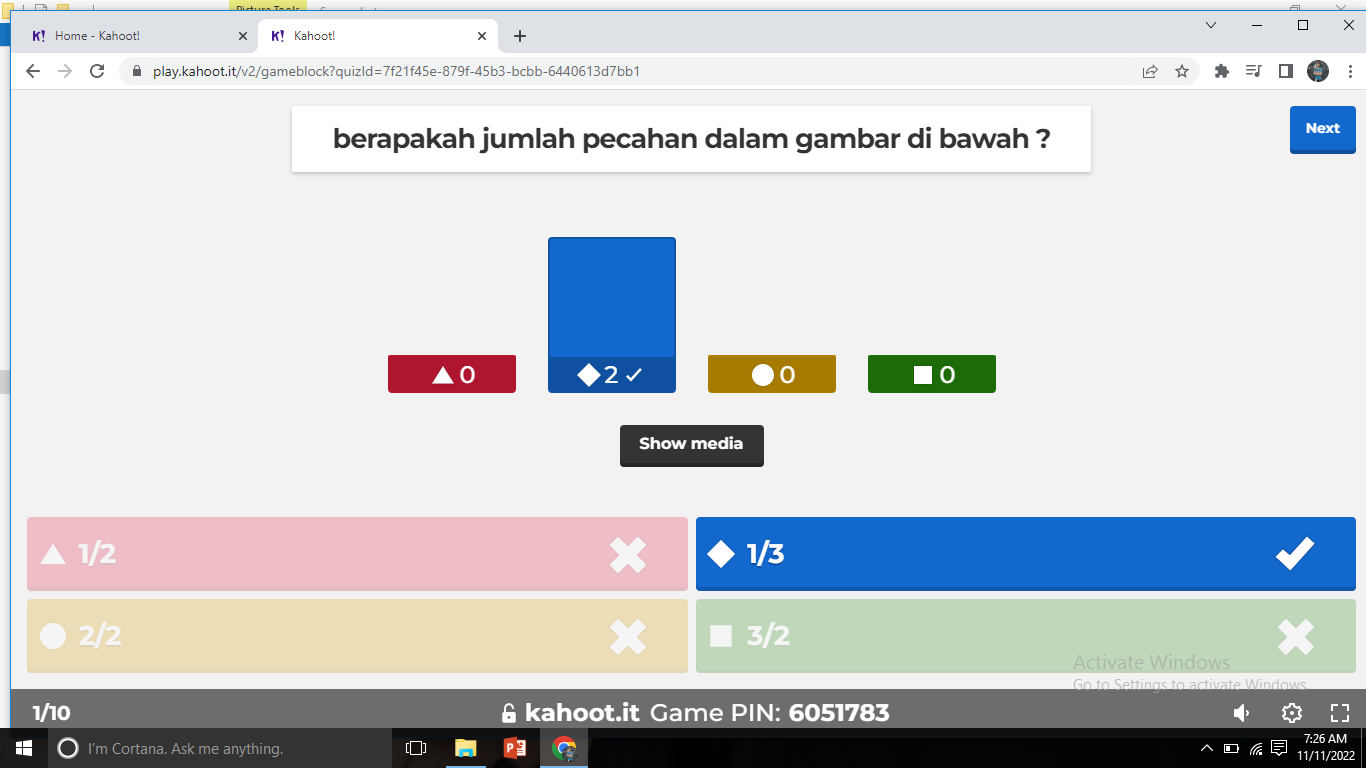
tampilan untuk soal dileptop guru (kuis) terdapat waktu juga untuk menjawabnya. Dengan arahan guru siswa bisa menjawab soal kuis tersebut.
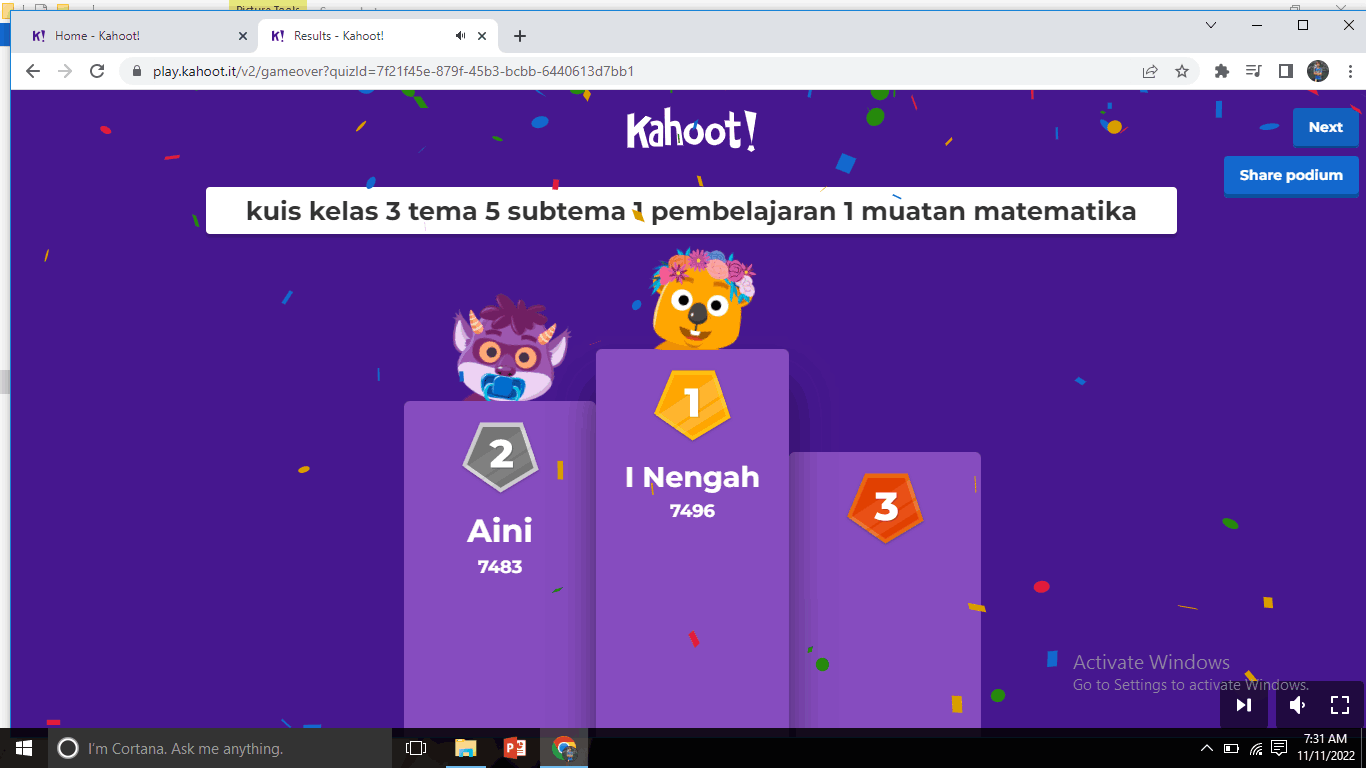
sesudah selesai 10 kuis dijawab, guru bisa melihat siapa yang menjawab benar lebih banyak dan yang paling cepat sesuai waktu.
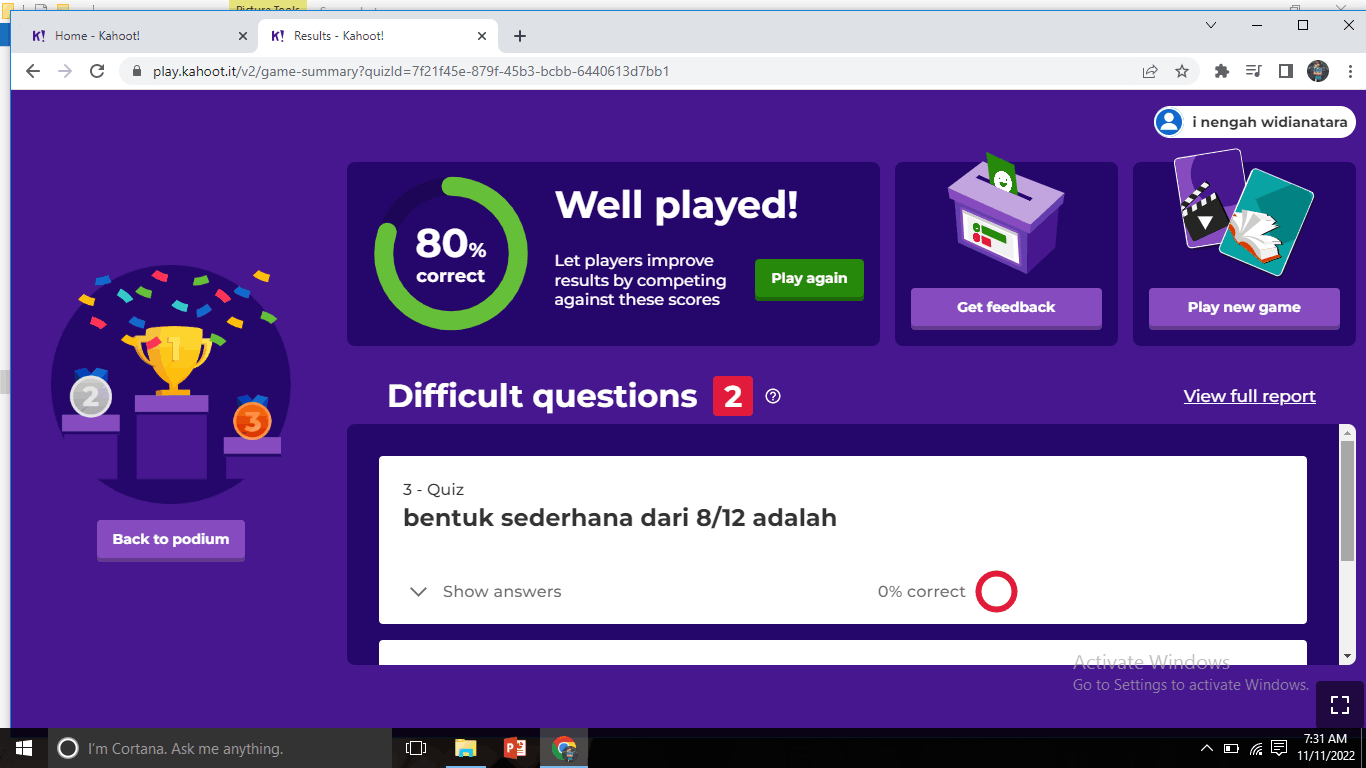
ampilan selanjutnya yaitu presentasi nilai pada siswa yang menjawab benar paling banyak dan paling cepat.
jika ingin melihat berapa persen dan soal yang mana salah dijawab siswa bisa klik reports.
Ini tampilannya soal yang benar dan salah dijawab siswa.
itulah tutorial membuat kuis di kahoot. https://create.kahoot.it/share/kuis-kelas-3-tema-5-subtema-1-pembelajaran-1-muatan-matematika/7f21f45e-879f-45b3-bcbb-6440613d7bb1
Kategori
- Masih Kosong
Blogroll
- Masih Kosong